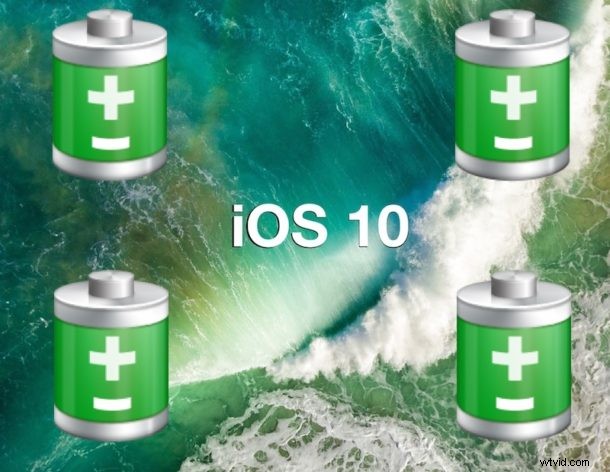
Loopt uw batterij sneller leeg met iOS 10? Het zou niet zo moeten zijn, maar sommige mensen hebben het gevoel dat het updaten naar iOS 10 de levensduur van de batterij op hun iPhone, iPad of iPod touch heeft verkort. Als je vermoedt dat het updaten naar iOS 10 de levensduur van je batterij heeft verslechterd, lees dan verder om enkele mogelijke redenen hiervoor te leren, evenals enkele redelijke oplossingen.
0:Wacht! Gebruik je het meer?
iOS 10 brengt veel verbeteringen en veranderingen met zich mee voor de iPhone-, iPad- en iPod touch-ervaring, een neveneffect daarvan is dat mensen hun apparaten veel meer gebruiken direct na het updaten naar een nieuwe iOS-release. Welnu, als je je apparaat meer gebruikt, gaat de batterij sneller leeg.
Dit komt heel vaak voor bij nieuwe iOS-updates wanneer mensen de nieuwe functies op hun iPhones en iPads verkennen, dus overweeg dit als je denkt dat het apparaat sneller leegloopt dan normaal... misschien gebruik je het apparaat gewoon meer dan je denkt?
Gelukkig is het heel eenvoudig om te controleren hoe lang u uw iPhone of iPad hebt gebruikt sinds deze voor het laatst is opgeladen, wat u een idee zou moeten geven van de levensduur van de batterij en uw gebruik. Ga naar "Instellingen" en vervolgens naar "Batterij" en scrol omlaag om "Tijd sinds laatste volledige lading" te zien om de gebruiks- en stand-bytijden te zien, zodat u een idee krijgt van hoe goed de batterij presteert.
1:'s nachts aansluiten
Dit klinkt misschien als een vreemd advies, maar een van de beste dingen die u kunt doen na het updaten naar iOS 10 is om uw iPhone, iPad of iPod touch aan te sluiten, het scherm uit te laten gaan en gedurende langere tijd niets te doen. Het is hier perfect voor om het 's nachts aangesloten te laten terwijl je slaapt.
Dit kan helpen omdat iOS 10 veel van uw afbeeldingen en gegevens op de achtergrond indexeert en scant, voor functies variërend van Spotlight tot nieuwe Siri-mogelijkheden tot de sorteer- en zoekfuncties voor foto's. Hoewel je je iPhone of iPad zeker kunt gebruiken terwijl die achtergrondtaken plaatsvinden, lijkt het apparaat misschien langzamer of lijkt het een snel leeglopende batterij te hebben, terwijl het in feite gewoon iOS 10 is die doet wat het moet doen om volledig bruikbaar te zijn. Voor grote apparaten die bijna vol staan met foto's en andere dingen, kunnen de indexerings- en onderhoudsprocessen vele uren duren, soms zelfs langer dan 12 uur. Dus wacht een dag of twee en zorg ervoor dat de stekker in het stopcontact zit en gedurende een aanzienlijke tijd niet in gebruik is geweest.
2:opnieuw opstarten
Een veelgebruikte truc die de levensduur van de batterij kan verlengen, is door de iPhone, iPad of iPod touch opnieuw op te starten. U kunt de gebruikelijke herstart uitvoeren door het apparaat uit en weer aan te zetten, of het opnieuw opstarten afdwingen. Soms is een eenvoudige herstart van het apparaat voldoende.
3:Volg het advies over de batterijduur in Batterij-instellingen
Nieuw in iOS 10 is de mogelijkheid voor het apparaat om specifiek batterijbesparingssuggesties aan te bevelen om de levensduur van de batterij te verlengen. Meestal betekent dit dat u het gebruik moet aanpassen, zoals het verminderen van de helderheid van het scherm van het apparaat.
- Ga naar Instellingen> Batterij> zoek naar "Suggesties voor de levensduur van de batterij"
U ziet wat er voor uw apparaat wordt aangeboden en volgt dat advies vervolgens op. En ja, het is een goed advies.
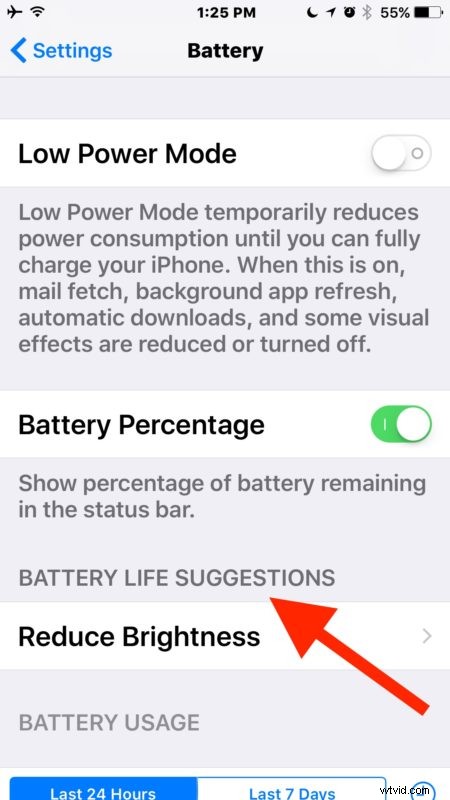
U kunt vervolgens op elk item tikken om er rechtstreeks naar toe te gaan in Instellingen. En ja echt, het verminderen van de helderheid van je scherm zal een grote impact hebben op de levensduur van de batterij.
4:Vernieuwen app op achtergrond uitschakelen
Achtergrond App Refresh is een leuke functie, maar in de praktijk heeft het de neiging om meer batterijduur te verbruiken door apps meer activiteit op de achtergrond te laten doen. Het uitschakelen van App-vernieuwing op de achtergrond heeft de neiging de levensduur van de batterij te verlengen, en veel gebruikers merken niet eens het verschil met het uitschakelen ervan.
- Open Instellingen en ga naar "Algemeen", kies "Achtergrond-app vernieuwen" en draai de bovenste schakelaar naar de UIT-positie om de functie uit te schakelen
5:Gebruik Beweging verminderen
Het verminderen van de hoeveelheid visuele effecten in iOS kan een kleine verbetering van de levensduur van de batterij opleveren:
- Ga naar Instellingen> Toegankelijkheid> Beweging verminderen> AAN
Houd er rekening mee dat als u dit doet, iMessage-effecten niet werken, dus pas Beweging alleen aan als u niet geïnteresseerd bent in de fraaie berichtlasers, slams en confetti-achtige effecten.
6:Schakel locatieservices uit die u niet nodig heeft of gebruikt
Locatieservices en GPS-gebruik kunnen de batterij bijzonder hard raken als ze intensief worden gebruikt, dus het uitschakelen van sommige locatiefuncties kan ervoor zorgen dat uw batterij langer meegaat.
- Open Instellingen> Privacy> Locatieservices
- Pas de instellingen aan die geschikt zijn voor uw gebruik, naar "Nooit" of "Tijdens gebruik" indien nodig per app en functie
Dit is een algemeen goed advies om de levensduur van de batterij te verlengen en is niet alleen van toepassing op iOS 10.
7:Back-up en herstel
Als uw apparaat echt worstelt met het snel leeglopen van de batterij met iOS 10, wilt u misschien proberen een back-up te maken en deze te herstellen. Dit is een veelgebruikte techniek voor het oplossen van problemen en het is waarschijnlijk waar Apple je doorheen zal helpen als je contact opneemt met hun ondersteuningslijn.
U wilt een back-up van uw apparaat maken naar iTunes of iCloud en vervolgens het apparaat herstellen naar die nieuw gemaakte back-up. Dit hele proces kan even duren, maar het kan soms helpen.
8:Ben je het zat? Overweeg een downgrade
Als je alles hebt geprobeerd, je hebt de iPhone of iPad 48 uur ongebruikt aangesloten laten zitten, geen van de aanbevelingen werkt, en je bent het gewoon helemaal zat, je kunt altijd terug naar de vorige iOS-versie downgraden. Dit is slechts voor een beperkte tijd beschikbaar aangezien Apple doorgaat met het ondertekenen van de oudere iOS 9.3.5-builds, en om het goed te doen, is ook toegang nodig tot een back-up die is gemaakt vanaf iOS 9. Als je geïnteresseerd bent in deze nogal dramatische aanpak, kun je hier leren hoe je iOS 10 kunt downgraden naar iOS 9.3.5.
–
Hoe is je batterijduur met iOS 10? Geen verschil? Is het beter of slechter? Hebben bovenstaande tips geholpen? Laat het ons weten in de reacties hieronder.
